3.4 Maintenance de l'applicatif PlateSpin Forge
Les rubriques de cette section fournissent des informations sur les tâches relatives à la maintenance de l'applicatif PlateSpin Forge.
3.4.1 Accès et utilisation de la VM de gestion PlateSpin Forge à partir de l'hôte de l'applicatif
Il se peut qu'à un moment donné, vous deviez accéder à la VM de gestion PlateSpin Forge et exécuter des tâches de maintenance comme décrit dans cette section, ou lorsque le support PlateSpin vous recommande de le faire.
Utilisez le client VMware pour accéder à la VM de gestion PlateSpin Forge, y compris les paramètres de la machine virtuelle et de l'interface OS.
REMARQUE :le client VMware utilise un logiciel différent selon qu'il s'agisse de la version 3.5 (systèmes utilisant la version 1 de l'applicatif Forge ) ou de la version 4.1 d'ESX (systèmes utilisant la version 2 de l'applicatif Forge ).
-
ESX 3.5 requiert le client VMware VIC (Virtual Infrastructure Client)
-
ESX 4.1 requiert le client VMware vSphere.
Pour plus de commodité et pour simplifier les références, ces programmes sont parfois appelés client VMware. Par ailleurs, les termes client VIC (Virtual Infrastructure Client) et client vSphere peuvent être utilisés indistinctement.
Téléchargement du programme du client VMware
Téléchargez le logiciel client à partir de l'hôte de l'applicatif et installez-le sur un poste de travail Windows externe à PlateSpin Forge.
-
Téléchargez le logiciel client à l'aide de l'une des méthodes suivantes :
-
(Conditionnel : pour utiliser la version 2 de l'applicatif Forge avec VMware ESX 4.1), téléchargez le programme client VMware vSphere à l'adresse.
OU
-
(Conditionnel : pour utiliser la version 1 de l'applicatif Forge avec VMware ESX 3.5), ouvrez un navigateur Web et accédez à la page d'accueil de l'hôte de l'applicatif (VMware ESX), à l'aide de son adresse IP. Ignorez l'avertissement relatif au certificat de sécurité. Sur la page d'accueil du serveur ESX de VMWare, cliquez sur le lien hypertexte (Télécharger le client VIC), pour télécharger le programme d'installation.
-
-
Lancez le programme d'installation téléchargé, puis suivez les instructions pour installer le logiciel.
Démarrage du client VMware et accès à la VM de gestion PlateSpin Forge
-
Accédez au menu .
La fenêtre de connexion du client VMware s'affiche.
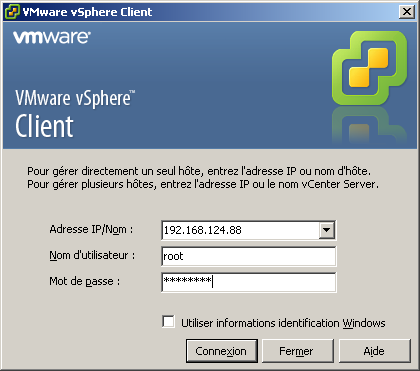
-
Spécifiez vos références d'administrateur et loguez-vous en ignorant les avertissements de certificat.
Le client VMware s'ouvre.

-
Dans le panneau d'inventaire sur la gauche, recherchez et sélectionnez l'élément (VM de gestion PlateSpin Forge). En haut du panneau de droite, cliquez sur l'onglet .
La zone de console du client affiche l'interface Windows de la machine virtuelle de gestion PlateSpin Forge.
Utilisez la console pour travailler avec la VM de gestion de la même manière que vous travaillerez avec Windows sur une machine physique.
Pour déverrouiller la VM de gestion, cliquez sur la console et appuyez sur Ctrl+Alt+Inser.
Pour utiliser le curseur en dehors du client VMware, appuyez sur Ctrl+Alt.
Démarrage et arrêt de la VM de gestion PlateSpin Forge
Il se peut qu'à un moment donné, vous deviez arrêter puis redémarrer la VM de gestion PlateSpin Forge, comme quand vous déplacez l'applicatif.
-
Utilisez le client VMware pour accéder à l'hôte de la VM de gestion PlateSpin Forge. Reportez-vous à la section Téléchargement du programme du client VMware.
-
Utilisez la procédure Windows standard pour arrêter la VM ().
Pour redémarrer la VM de gestion :
-
Dans le panneau d'inventaire sur la gauche, cliquez avec le bouton droit sur l'élément (VM de gestion PlateSpin Forge) et sélectionnez (Mettre sous tension).
Gestion des instantanés Forge sur l'hôte de l'applicatif
Il se peut qu'à un moment donné, vous deviez prendre un instantané de votre VM de gestion, notamment lorsque vous mettez à niveau le logiciel Forge ou exécutez des tâches de dépannage. Il se peut également que vous deviez supprimer des instantanés (points de reprise) pour libérer de l'espace de stockage.
-
Utilisez le client VMware pour accéder à l'hôte de l'applicatif. Reportez-vous à la section Téléchargement du programme du client VMware.
-
Dans le panneau d'inventaire sur la gauche, cliquez avec le bouton droit sur l'élément (VM de gestion PlateSpin Forge) et sélectionnez (Instantané > Prendre un instantané).
-
Saisissez un nom et une description pour l'instantané, puis cliquez sur .
Pour rétablir un état antérieur de la VM de gestion :
-
Dans le panneau d'inventaire sur la gauche, cliquez avec le bouton droit sur l'élément (VM de gestion PlateSpin Forge) et sélectionnez (Instantané > Gestionnaire d'instantanés).
-
Dans l'arborescence des états de la VM, sélectionnez un instantané, puis cliquez sur (Accéder à).
Pour supprimer des instantanés correspondant à des points de reprise :
-
Dans le panneau d'inventaire sur la gauche, cliquez avec le bouton droit sur l'élément (VM de gestion PlateSpin Forge) et sélectionnez (Instantané > Gestionnaire d'instantanés).
-
Dans l'arborescence des états de la VM, sélectionnez un instantané, puis cliquez sur (Supprimer).
Importation manuelle de machines virtuelles dans la banque de données de l'hôte de l'applicatif
La procédure suivante permet d'importer manuellement une machine virtuelle dans la banque de données de l'hôte de l'applicatif. Cette option peut être utile si vous souhaitez que votre workload de basculement soit créé différemment (reportez-vous à la section Méthode de réplication initiale (totale et incrémentielle)).
-
Sur le site de production, créez une VM (ESX 3.5 et versions ultérieures) à partir de votre workload de production (par exemple, à l'aide de l'outil PlateSpin Migrate) et copiez les fichiers de la VM de la banque de données de l'hôte ESX vers un média portable, tel qu'un disque dur externe ou un lecteur USB. Utilisez le navigateur de la banque de données du logiciel client pour rechercher les fichiers.
-
Sur le site de reprise après sinistre, associez le média à un poste de travail disposant d'un accès réseau à Forge et sur lequel le client VMware est installé. Reportez-vous à la section Téléchargement du programme du client VMware.
-
Utilisez le navigateur de la banque de données du client VMware pour accéder à la banque de données du produit Forge () et téléchargez les fichiers de la VM à partir du média temporaire. Enregistrez la VM téléchargée auprès de l'hôte de l'applicatif (cliquer avec le bouton droit > ).
-
Rafraîchissez l'inventaire PlateSpin Forge (dans le Client Web PlateSpin Forge, cliquez sur , puis sur l'icône
 en regard de l'hôte de l'applicatif).
en regard de l'hôte de l'applicatif).
Instructions pour l'application de mises à jour de sécurité à la VM de gestion PlateSpin Forge
Cette section fournit des instructions générales permettant d'appliquer des correctifs de sécurité à la VM de gestion PlateSpin Forge.
-
Lorsque vous vous trouvez dans une fenêtre de maintenance, accédez à la VM de gestion PlateSpin Forge à l'aide du client VMware. Reportez-vous à la section Téléchargement du programme du client VMware.
-
À partir de l'interface Windows de la VM de gestion de PlateSpin Forge, vérifiez si des mises à jour de sécurité Microsoft sont disponibles.
-
Utilisez le client Web PlateSpin Forge pour mettre PlateSpin Forge en mode maintenance, en suspendant toutes les planifications de réplication et en vous assurant que toutes les réplications qui étaient en cours sont terminées.
-
Prenez un instantané de la VM de gestion PlateSpin Forge. Reportez-vous à la section Gestion des instantanés Forge sur l'hôte de l'applicatif.
-
Téléchargez et installez les correctifs de sécurité requis. Une fois l'installation terminée, redémarrez la VM de gestion PlateSpin Forge.
-
Utilisez le client Web PlateSpin Forge pour reprendre les réplications suspendues à l'Étape 3 et vérifiez que les réplications fonctionnent correctement.
-
Supprimez l'instantané de la VM de gestion PlateSpin Forge que vous avez pris à l'Étape 4. Reportez-vous à la section Gestion des instantanés Forge sur l'hôte de l'applicatif.